如果你的Mac上有一些你想了解的照片,查看它们的EXIF数据可以给你很多有价值的信息。
EXIF(可交换图像文件格式)数据是一种元数据,是智能手机或相机在拍摄图像时记录的。从这些数据中,你可以找到关于图像的各种细节,如拍摄设备、快门速度、焦距、日期、时间和拍摄地点,以及其他事项。
下面,我们将讨论在Mac上查看图像的EXIF数据的四个简单方法。

方法1. 使用Finder查看图片的EXIF数据
Finder是MacOS中默认的文件管理器。它可以让你快速访问整个文件系统,并包括几个有用的功能,以帮助你进行各种与文件有关的操作。
预览是Finder的一项功能。它在Finder的右侧窗格中放置了一个窗口,你可以看到图像的所有基本元数据。以下是如何使用它:
1. 点击Dock中的Finder,打开一个新的Finder窗口。
2. 前往包含你想要查看的元数据的图像的文件夹。
3. 点击图像,你应该在右侧窗格中看到它的预览。如果你没有,使用Command + Shift + P键盘快捷键来启用它。或者,选择查看>显示预览。

Finder会在右边的预览窗口中显示一堆可用信息,如创建日期、修改日期、尺寸、分辨率、ISO、光圈值等。如果信息被隐藏,点击信息旁边的显示更多信息。
方法2. 查看EXIF数据的图像与预览
虽然Finder应用程序让你查看图像元数据在一个快速,它不给你一个详细的版本相同。因此,如果你想了解有关图像的所有信息,例如 Alpha 通道、被摄体距离、被摄体范围、GPS 位置等,则必须改用“预览”的“更多信息检查器”功能。
因此,按照下面的说明,使用预览应用程序查看EXIF数据。
1. 打开一个新的Finder窗口,双击你想查看EXIF数据的图片,在预览中打开它。
2. 点击窗口顶部的(i)图标,它将打开一个一般信息弹出窗口。现在,点击(i)图标,前往更多信息标签。
3. 现在,去下面的Exif标签,以查看所有的图像元数据。

由于预览版是在一个很小的窗口中打开的,因此将鼠标悬停在它的任何一个角落,并展开它以更好地查看细节。
方法3. 使用照片查看图片的EXIF数据
如果你在所有苹果设备上同步了你的照片,你可以从照片应用中访问你的照片。在这种情况下,如果你想查看图片的元数据,苹果可以让你在 "照片 "应用中完成,尽管能力有限。
以下是你需要做的:
1. 在你的Mac上启动照片应用程序。
2. 打开你想看的EXIF数据的照片。
3. 点击窗口顶部的(i)按钮来获取图片的信息。或者,你可以在照片上点击右键,选择获取信息或使用命令+I的快捷键。
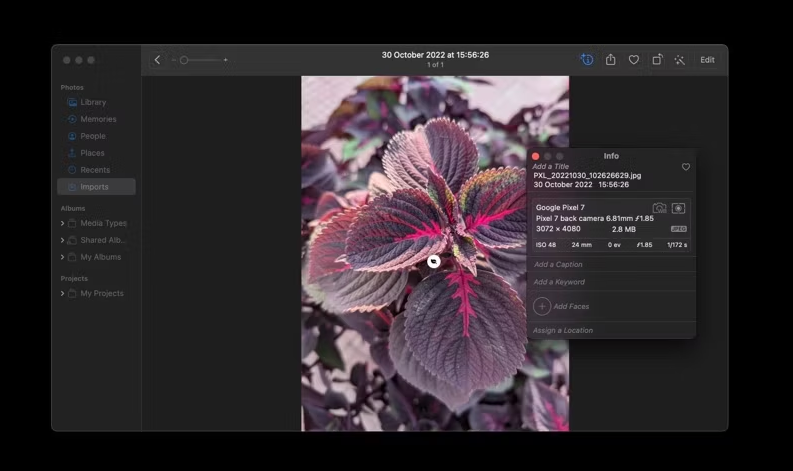
照片会在一个小的信息窗口中向你显示所有关于图像的基本EXIF数据。在这里,你可以看到诸如拍摄日期和时间、设备名称、分辨率、焦距、快门速度、ISO、文件格式和位置等细节。
方法4. 使用第三方应用程序查看EXIF数据
到目前为止,我们提到的所有方法都能快速、方便地访问Mac上图像的基本EXIF数据。然而,它们都没有提供一个有组织的和全面的各种图像元数据属性的视图。
这就是像ExifTool Reader这样的第三方EXIF查看器的用处。ExifTool Reader是一个免费的应用程序,可以让你在一个地方查看大量的图像元数据。
Download: ExifTool Reader (免费)
在你的Mac上安装了ExifTool Reader后,按照以下步骤查看图片的元数据:
1. 启动ExifTool Reader。
2. 打开Finder并导航到包含你想要查看的EXIF数据的图像的文件夹。如果图像保存在照片中,请先将其保存到Finder中。
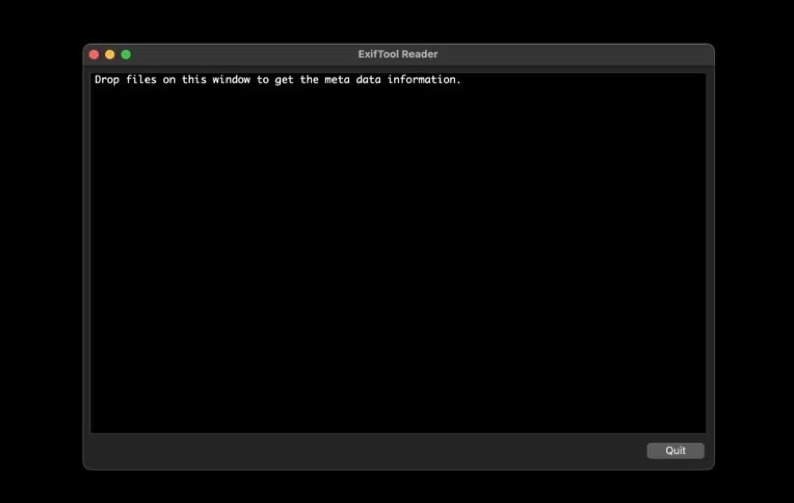
3. 点击并拖动Finder中的文件,将其放到ExifTool Reader窗口中。现在,ExifTool Reader将显示该图像的所有EXIF数据。
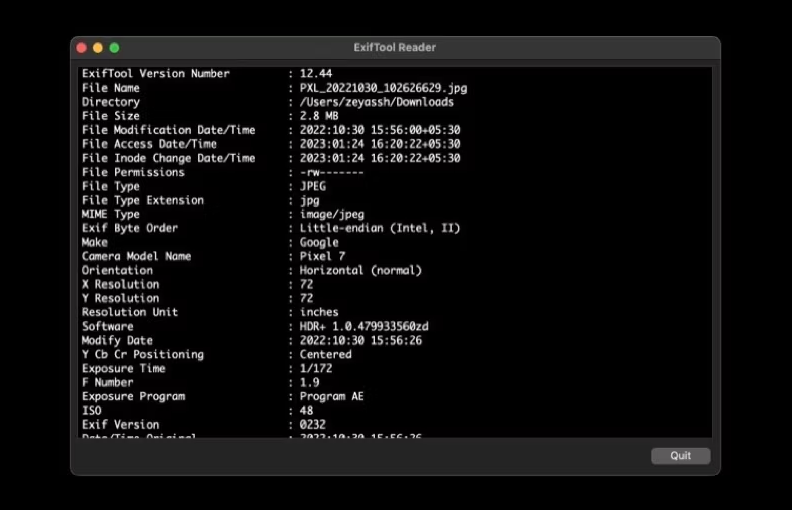
正如你所看到的,这些数据明显比其他方法所提供的更多样化,如方向、场景类型、视场、XMP工具包等。
你也可以将多张图片拖放到ExifTool Reader中,但我们建议不要这样做,因为这样会使窗口变得很杂乱。
元数据是有帮助的,但并不总是如此
EXIF数据提供了一堆关于图像的有用信息。因此,了解这些信息可以让你识别图像的各个方面,你可以用它来学习和改进你的摄影。
不过,请记住,尽管元数据很有帮助,但它也带来了隐私风险。因此,如果你经常在网上分享图片(或任何其他类型的文件),建议先删除其EXIF数据。
版权声明:文章仅代表作者观点,版权归原作者所有,欢迎分享本文,转载请保留出处!


